- Συγγραφέας Jason Gerald [email protected].
- Public 2024-01-19 22:12.
- Τελευταία τροποποίηση 2025-01-23 12:15.
Είτε γράφετε ένα σχολικό δοκίμιο είτε μια αφηγηματική έκθεση για εργασία, θα πρέπει να επιλέξετε το διάστιχο για κάθε γραπτή εργασία. Οι περισσότεροι άνθρωποι προτιμούν να γράφουν με διπλό διάστημα μεταξύ των γραμμών, επειδή διευκολύνει τους αναγνώστες να παρακολουθούν τη ροή του κειμένου. Ο τρόπος διαμόρφωσης των χώρων σας εξαρτάται από το πρόγραμμα επεξεργασίας κειμένου που χρησιμοποιείτε. Διπλασιάστε το έργο σας ορίζοντας τις σωστές παραμέτρους για ολόκληρο το έγγραφο ή μια επιλεγμένη ποσότητα κειμένου.
Βήμα
Μέθοδος 1 από 3: Διπλό διάστημα στο Microsoft Word
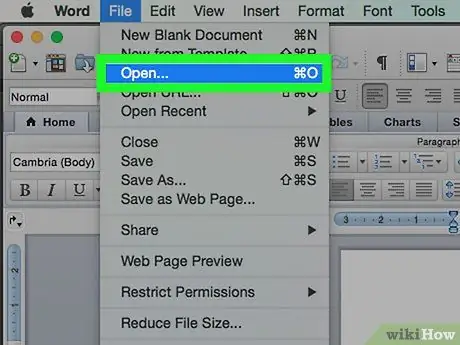
Βήμα 1. Ανοίξτε το έγγραφο στο οποίο εργάζεστε
Αυτό μπορεί να είναι μια κενή σελίδα εάν σκοπεύετε να μορφοποιήσετε όλες τις σελίδες και δεν έχετε ξεκινήσει ακόμα να γράφετε.

Βήμα 2. Δημιουργήστε μια προεπιλεγμένη ρύθμιση που θα διασφαλίσει ότι ολόκληρο το έγγραφο θα είναι διπλό
- Κοιτάξτε στην ομάδα Στυλ στη γραμμή εργαλείων. Στην αρχική καρτέλα, κάντε δεξιό κλικ στο Κανονικό. Μόλις εμφανιστεί ένα μενού, κάντε κλικ στην επιλογή Τροποποίηση.
- Αναζητήστε την εντολή Μορφοποίηση και κάντε κλικ στο κουμπί Διπλό διάστημα.
- Κάντε κλικ στο OK. Αυτό θα ρυθμίσει ολόκληρο το έγγραφο σε μορφή διπλού διαστήματος.
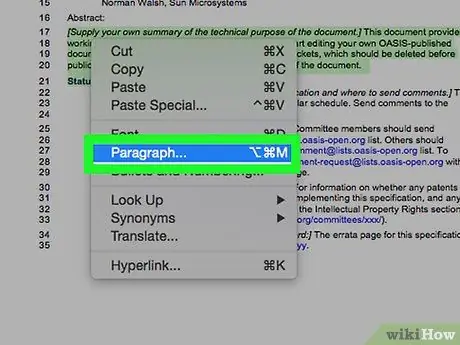
Βήμα 3. Δημιουργήστε μια περιοχή στο έγγραφο στην οποία θα κάνετε διπλό διάστημα
Αυτό μπορεί να είναι ένα κομμάτι κειμένου σε ένα ή μεγαλύτερο διάστημα στο έγγραφο.
- Επισημάνετε το κείμενο στο οποίο θέλετε να κάνετε διπλό διάστημα.
- Κάντε κλικ στην επιλογή Διαχωρισμός γραμμής και παραγράφου, που μπορείτε να βρείτε στην ομάδα Παράγραφος της καρτέλας Αρχική σελίδα.
- Κάντε κλικ στην επιλογή 2.0. Αυτό θα διπλασιάσει τις περιοχές του εγγράφου που έχετε επισημάνει.
Μέθοδος 2 από 3: Διπλή απόσταση στο WordPerfect
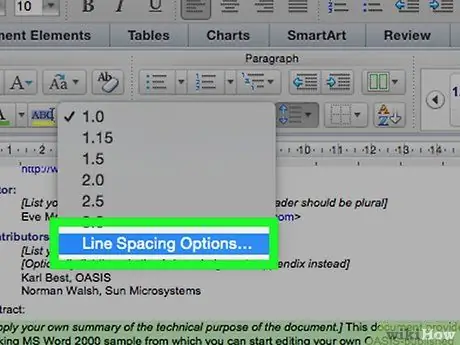
Βήμα 1. Χρησιμοποιήστε τη λειτουργία "Διαχωρισμός γραμμών" ή "Επικεφαλής" στο Wordperfect για να δημιουργήσετε διπλό διάστημα μεταξύ γραμμών σε όλο το έγγραφο ή μόνο μέρος του εγγράφου
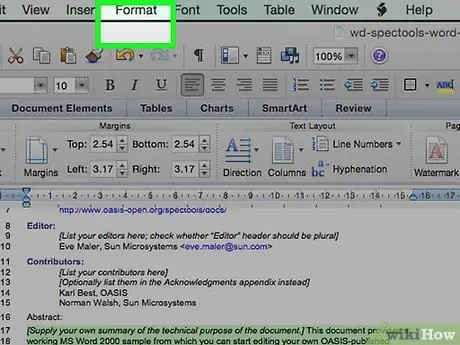
Βήμα 2. Κάντε κλικ στην επιλογή Μορφοποίηση
Θα δείτε ένα μενού που προσφέρει Γραμμή. Κάντε κλικ στην επιλογή Γραμμή και στη συνέχεια Διάστημα γραμμής.
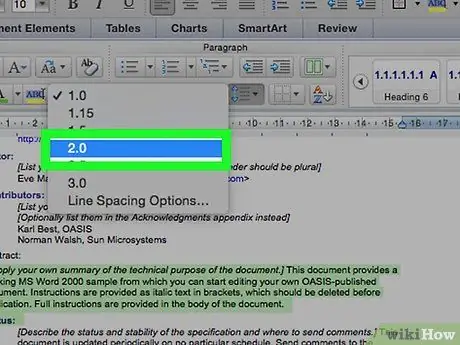
Βήμα 3. Πληκτρολογήστε 2.0 στο πλαίσιο Spacing που εμφανίζεται
Αντί να προσφέρει πολλές επιλογές, το Wordperfect θα σας ζητήσει να δημιουργήσετε τη δική σας τιμή αποστάσεων γραμμών. Η τιμή 2.0 σημαίνει διπλό χώρο.
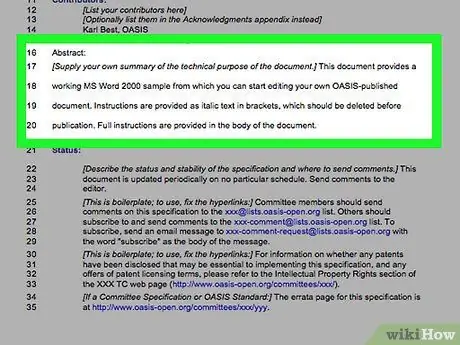
Βήμα 4. Λάβετε υπόψη ότι θα εφαρμοστεί διπλό διάστημα ξεκινώντας από το τμήμα του κειμένου που καταλαμβάνει ο δρομέας σας
Τοποθετήστε τον κέρσορα στο επάνω μέρος της σελίδας εάν θέλετε ολόκληρο το έγγραφο να είναι διπλό. Όλοι θα χρησιμοποιούν διπλό διάστημα έως ότου επαναφέρετε σε διαφορετική ρύθμιση, όπως 1.0 για απλή απόσταση
Μέθοδος 3 από 3: Διπλή απόσταση στα Έγγραφα Google
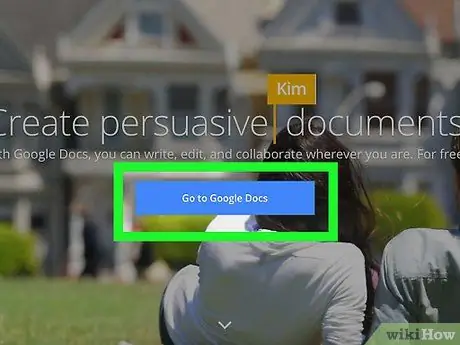
Βήμα 1. Ανοίξτε τα Έγγραφα Google σε ένα πρόγραμμα περιήγησης ιστού
Συνδεθείτε στο λογαριασμό σας εάν δεν έχετε συνδεθεί αυτόματα και αναζητήστε μια περίληψη των εγγράφων σας Google.
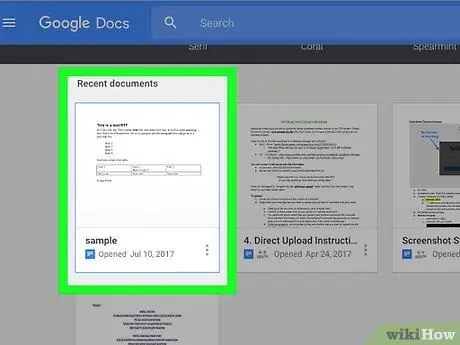
Βήμα 2. Κάντε κλικ στο έγγραφο κειμένου από τη λίστα στην οποία θέλετε να εφαρμόσετε διπλό διάστημα
Κάντε κλικ στην επιλογή Δημιουργία νέου εάν ξεκινάτε ένα νέο έγγραφο και θέλετε να χρησιμοποιήσετε διπλό διάστημα
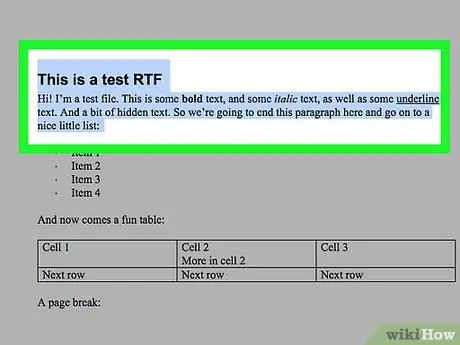
Βήμα 3. Επιλέξτε την περιοχή κειμένου που θέλετε να διπλασιάσετε, επισημαίνοντάς την
Εάν θέλετε να το κάνετε αυτό σε όλο το έγγραφο ή δημιουργείτε ένα νέο έγγραφο, κρατήστε πατημένο το πλήκτρο Control (Ctrl) με το πλήκτρο A.
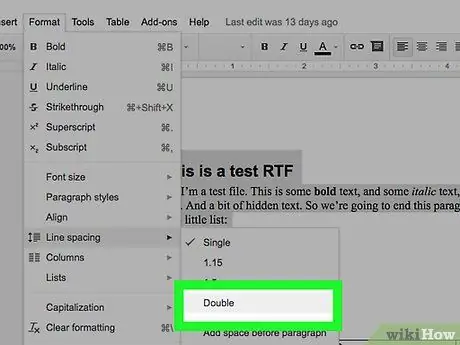
Βήμα 4. Κάντε κλικ στην επιλογή Μορφοποίηση
Όταν δείτε αυτήν την επιλογή, κάντε κλικ στην επιλογή Διαστήματα γραμμής. Θα έχετε τέσσερις επιλογές.






